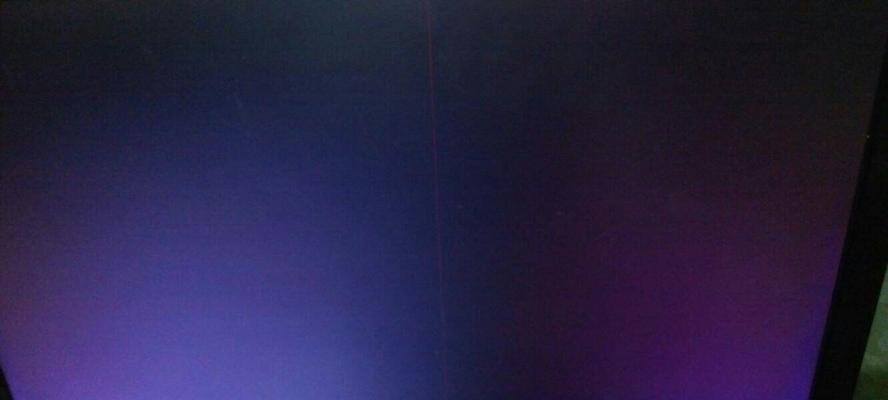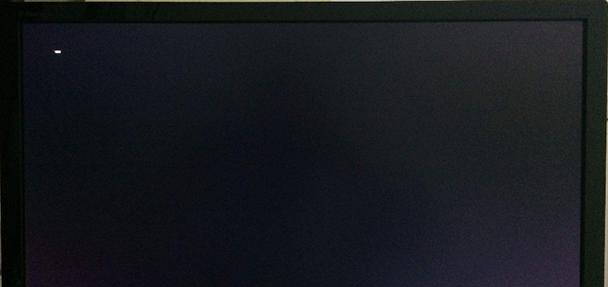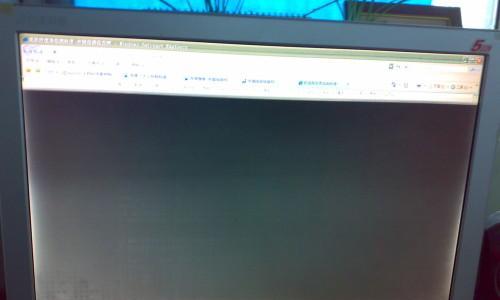在日常使用电脑的过程中,有时我们可能会遇到显示器不亮却出现黑屏的情况,这无疑给我们的使用体验带来了很大的困扰。本文将为大家介绍一些解决显示器黑屏问题的实用方法,希望能够帮助到大家。
检查电源线是否连接稳固
如果显示器没有亮灯,且屏幕完全黑暗,首先需要检查一下电源线是否连接到显示器底部,是否插头接触良好。
检查电源插座和电源线
如果电源插座损坏或电源线受损,也可能导致显示器黑屏。可以尝试将电源插到其他正常的插座,或者更换一根新的电源线。
确认显示器是否处于休眠模式
在一些情况下,显示器可能会进入休眠模式而导致黑屏。可以尝试按动键盘上的任意键或者移动鼠标,唤醒显示器。
调整亮度和对比度设置
有时候,显示器的亮度或对比度设置过低,也会导致屏幕出现黑屏。可以尝试按下显示器上的亮度或对比度调整按钮,适当提高亮度和对比度。
检查显示器连接线是否松动
如果显示器连接线松动或者接触不良,也会导致黑屏问题。可以将连接线重新插入显示器和电脑的端口,并确保连接牢固。
尝试使用其他连接线
有时候,显示器连接线本身可能出现问题,可以尝试使用其他的连接线来排除故障。
检查显卡是否正常工作
显卡故障也是导致显示器黑屏的原因之一。可以尝试将显示器连接到其他电脑上,或者将其他显示器连接到当前电脑上,来确认显卡是否正常工作。
升级显卡驱动程序
如果显卡驱动程序过时或者不兼容,也会导致显示器出现黑屏问题。可以访问显卡官方网站,下载最新的驱动程序,并进行安装。
检查操作系统设置
某些操作系统设置可能会影响到显示器的正常工作。可以尝试调整显示器分辨率、刷新率或者色彩模式等设置,来解决黑屏问题。
检查显示器是否过热
显示器过热也会导致黑屏问题。可以将显示器关闭一段时间,让其冷却一下后再重新开机尝试。
重置显示器设置
有时候,显示器的设置可能出现错误,可以尝试重置显示器设置到出厂默认值,来解决黑屏问题。
检查操作系统是否受到病毒感染
某些病毒可能会干扰显示器的正常工作,导致黑屏问题。可以运行杀毒软件,对电脑进行全面扫描,清除潜在的病毒。
联系售后服务中心
如果以上方法都无法解决黑屏问题,建议联系显示器的售后服务中心,寻求专业的技术支持和帮助。
备份重要数据
在尝试各种解决方法之前,建议提前备份重要的数据。以防出现无法修复的情况导致数据丢失。
通过对以上方法的尝试,大部分情况下都能解决显示器黑屏问题。然而,如果问题依然存在,建议咨询专业人士或寻求厂家的技术支持,以获得更准确的解决方法。记住,安全和谨慎是解决问题的关键,不要随意拆卸显示器或进行不确定的操作。希望本文能帮助到遇到这一问题的读者,让他们能够尽快恢复正常的使用体验。